
- •Інтерфейс користувача
- •Порядок виконання роботи
- •Контрольні питання
- •Порядок виконання роботи
- •Контрольні питання
- •Порядок виконання роботи
- •Настройка
- •Створення діаграми Послідовності
- •Внесення на діаграму дійової особи і об'єктів
- •Внесення повідомлень на діаграму
- •Внесення на діаграму додаткових об'єктів
- •Призначення операцій об'єктам
- •Співвідношення об'єктів з класами
- •Співвідношення повідомлень з операціями
- •Контрольні питання
- •Лабораторна робота № 4 Тема. Діаграма „кооперації”. Об'єкти, екземпляри класів. Відносини
- •Короткі теоретичні відомості
- •Порядок виконання роботи Створення діаграми кооперації
- •Добавка дійової особи і об'єктів на діаграму
- •Внесення повідомлень на діаграму
- •Добавка на діаграму додаткових об'єктів.
- •Р исунок 4.1 – Діаграма кооперації описує введення нового замовлення Призначення операцій об'єктам
- •Співвідношення об'єктів з класами (якщо класи були створені при розробці описаної вище діаграми Послідовності)
- •Співвідношення об'єктів з класами (якщо ви не створювали описану вище діаграму Послідовності)
- •Співвідношення повідомлень з операціями (якщо операції були створені при розробці описаної вище діаграми Послідовності)
- •Співвідношення повідомлень з операціями (якщо ви не створювали описану вище діаграму Послідовності)
- •Контрольні питання
- •Порядок виконання роботи
- •Добавка переходів
- •Опис переходів
- •Контрольні питання
- •Лабораторна робота № 6 Тема. Діаграма „діяльності”. Стан, діяльність, розділи, доріжки
- •Короткі теоретичні відомості
- •Порядок виконання роботи
- •Контрольні питання
- •Лабораторна робота № 7 Тема. Діаграма „класів”. Пакеті, класи, інтерфейси. Відносини
- •Короткі теоретичні відомості
- •Порядок виконання роботи
- •Контрольні питання
- •Порядок виконання роботи
- •Контрольні питання
- •Список літератури
- •Методичні вказівки до виконання лабораторних робіт
- •Підготовка до виконання лабораторної роботи
- •Зміст і оформлення звітів
- •Захист звітів з лабораторних робіт
Порядок виконання роботи
Відкрити модель побудовану в минулій лабораторній роботі. Посилаючись на лекційний матеріал та методичні вказівки до лабораторних робіт, самостійно побудуйте діаграму діяльності. Для кожного елемента діаграми внесіть пояснення.
Зміст звіту
назва роботи;
мета роботи;
короткий опис порядку виконання роботи (записувати формулювання поставлених завдань зі вказівкою команд для їх виконання).
Контрольні питання
1. Дайте визначення активності.
2. Призначення діаграми активності.
3. Специфікація активності.
4. Розгалуження переходу. Граничні умови.
5. Використання доріжок на діаграмі.
6. Побудова бізнес-процесів за допомогою діаграми активності.
Література: [8, 10].
Лабораторна робота № 7 Тема. Діаграма „класів”. Пакеті, класи, інтерфейси. Відносини
Мета роботи: отримання навичок щодо побудови діаграм „класів” та використання відповідних будівельних сутностей та відношень, а також формування їхніх специфікацій
Короткі теоретичні відомості
Діаграма класів (Class diagram) є однією з діаграм UML що використовується для моделювання статичних аспектів системи з точки зору проектування і відіграє основну роль в моделюванні словника системи, яка будується, кооперацій системи та схем реляційних або об'єктно-орієнтованих баз даних. Діаграми класів мають велике значення не тільки для візуалізації, специфікації і документування структурних моделей, а також для прямого та зворотного проектування виконуваних систем.
Діаграма класів має стандартні атрибути притаманні будь якій діаграмі – ім'я та графічний зміст, який є однією з проекцій моделі і вміщує класи (Class), інтерфейси (Interface), кооперації (Collaboration) та відносини залежності (Dependency), узагальнення (Generalization) і асоціації (Association), реалізації (Realization). Подібно іншим діаграмам, вони можуть містити примітки і обмеження. Також в діаграмах класів можуть бути присутні пакети або підсистеми, які використовуються для групування елементів моделі в більш великі блоки. Інколи в ці діаграми вміщують екземпляри класів, особливо якщо потрібно візуалізувати їхній тип (можливо, динамічний).
Клас є описом сукупності об'єктів із загальними атрибутами, операціями, відносинами і семантикою. Клас реалізує один або декілька інтерфейсів. Класи зображуються у вигляді прямокутника в якому звичайно показані його ім'я, атрибути і операції. Специфікація класу в концептуальній моделі UML є най розвинутою і в Rational Rose визначається у відповідному вікні діалогу.
Порядок виконання роботи
Відкрити модель побудовану в минулій лабораторній роботі.
Розробити частковий словник системи для прецеденту використання “Ввести нове замовлення”.
1. Створити три пакети „Сутності” (Entities), „Межі” (Boundaries), „Управління” (Control).
1.1. За допомогою локального меню виду з точки зору проектування в вікні браузера створіть пакет (пункт меню New (створити) -> Package (пакет)).
1.2. Через вікно браузера, безпосередньо після створення або за допомогою локального меню (пункт меню Rename (перейменувати)) дайте йому ім’я „Сутності” (Entities). Можливо використання як англійських так і українських назв, але в цьому випадку назви не будуть читатися в коментарях згенерованого початкового коду.
1.3. Повторивши дії п. 1.1, 1.2, створіть інші два пакети.
2. Вмістити щойно створені пакети на головну (Main) діаграму класів.
2.1. Двічі кликнув мишею на головній діаграмі класів (Main) в браузері, відкрийте її;
2.3. Перетягніть (drag & drop) пакети з вікна браузера на діаграму і розмістіть їх. Результат зображений на рисунку 7.1.
3. Створіть головні діаграми класів для пакетів.
3.1. Двічі кликнув мишею на пакеті „Сутності” (Entities), відкрийте його. При цьому автоматично буде створена відповідна діаграма класів (в вікні браузера поряд з зображенням відповідного пакету з’явиться символ „+”, що свідчить о наявності вмісту пакету);
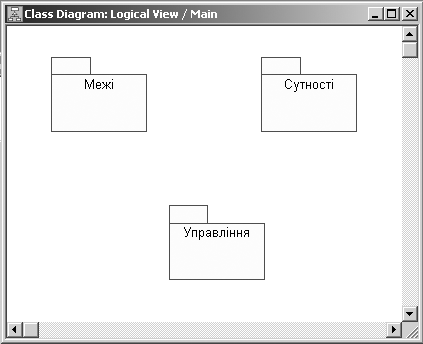 Рисунок
7.1 –
Головна діаграма класів
Рисунок
7.1 –
Головна діаграма класів
3.2. За допомогою локального меню (пункт меню Rename (перейменувати)) надайте щойно створеній діаграмі ім’я „Головна” (Main). Можливо використання як англійських так і українських назв.
3.3. Повторивши дії п. 3.1, 3.2, створіть відповідні діаграми для інших двох пакетів.
4. Створіть класи на діаграмах.
4.1. На діаграмі класів пакету „Межі” (Boundaries) створіть класи „OrderOptions” (варіант замовлення), „OrderDetail” (деталі замовлення).
4.1.1. На панелі інструментів діаграми оберіть інструмент Class (створення нового класу) і розмістіть клас на діаграмі.
4.1.2. Будь яким із методів (через специфікацію, через браузер, безпосередньо на діаграмі) дайте імена класам. Можливо використання тільки англійських назв, тому що, назви класів використовуються для генерування початкового коду.
4.1.3. Задайте для класів стереотип „Межі” (Boundaries), як ознаку приналежності до відповідного пакету. Використовуйте англійське чи українське ім’я у відповідності з ім’ям пакету, який охоплює ці класи. Результат зображений на рисунку 7.1 (за виключенням наявності операцій).
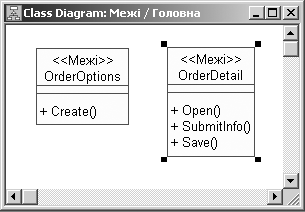 Рисунок
7.2 – Головна діаграма класів пакету
„Межі”
Рисунок
7.2 – Головна діаграма класів пакету
„Межі”
(після завдання специфікації)
4.2. На діаграмі класів пакету „Сутності” (Entities) створіть клас „Order” (замовлення) повторивши дії описані в п. 4.1.1-4.1.3.
5. Далі треба налагодити систему для відповідного відображення параметрів моделей.
5.1. Відкрийте вікно параметрів системи за допомогою пункту меню Tools (Інструменти) -> Options (Параметри).
5.2. Перейдіть на закладинку Diagram (Діаграма).
5.3. Упевніться в необхідному значенні наступних параметрів (при необхідності змініть):
- прапорець Show visibility (Показати видимість) встановлений;
- прапорець Show stereotypes (Показати стереотипи) встановлений;
- прапорець Show operation signatures (Показати сигнатури операцій) встановлений;
- прапорець Show all attributes (Показати всі атрибути) встановлений;
- прапорець Show all operations (Показати всі операції) встановлений;
- прапорець Suppress attributes (Подавити атрибути) скинутий;
- прапорець Suppress operations (Подавити операції) скинутий.
5.4. Перейдіть на закладинку Notation (Нотація).
5.3. Упевніться в необхідному значенні наступного параметра (при необхідності змініть):
- прапорець Visibility as icons (Зображувати піктограми) скинутий.
6. Додати атрибути і операції до класів.
6.1. На діаграмі класів пакету „Сутності” (Entities) оберіть клас „Order”.
6.2. За допомогою локального меню класу (пункт меню New Attribute (Новий атрибут)) створіть атрибути з закритою видимістю: OrderNumber (Номер замовлення) типу Integer (Ціле), CustomerName (Ім’я замовника) типу String (Рядок). Можливо використання тільки англійських назв, тому що, назви атрибутів використовуються для генерування початкового коду.
6.3. Решту атрибутів створити через вікно специфікації атрибутів:
- закрита видимість, ім’я OrderFillDate (Дата заповнення замовлення), тип Date (Дата);
- закрита видимість, ім’я OrderDate (Дата замовлення), тип Date (Дата).
6.4. За допомогою локального меню класу (пункт меню New Operation (Нова операція)) створіть операції з відкритою видимістю, без параметрів і зазначення типу повертаємого значення з іменами Create (Створити), SetInfo (Задати інформацію), GetInfo (Отримати інформацію). Можливо використання тільки англійських назв, тому що, імена операцій використовуються для генерування початкового коду.
6.5. Через вікно специфікації операцій додайте операції до класів пакету „Межі” у відповідності з рисунку 7.2.
7. Створити діаграму класів „Введення нового замовлення” в виді з точки зору проектування.
7.1. За допомогою локального меню виду з точки зору проектування в вікні браузера створіть діаграму класів (пункт меню New (Створити) -> Class Diagram (Діаграму класів)).
7.2. Через вікно браузера, безпосередньо після створення або за допомогою локального меню (пункт меню Rename (Перейменувати)) дайте їй ім’я „Введення нового замовлення”.
7.3. Перетягніть на неї всі створені класи.
7.4. Створіть новий клас з ім’ям, стереотипом, атрибутами та операціями у відповідності з зображеним на рисунку 7.3 (клас OrderItem (Позиція замовлення)).
7.5. Додайте на локальну панель інструментів діаграми класів кнопку „Creates a unidirectional association” (Створити односпрямовану асоціацію).
7.6. Створити односпрямовані асоціації між класами:
- OrderOptions -> OrderDetail;
- Order -> OrderItem.
7.7. Задати кратність асоціації OrderOptions -> OrderDetail – 0..1 для обох класів. Задати кратність асоціації Order -> OrderItem – 1 для класу Order, 1..* для класу OrderItem.
7.8. В браузері перетягніть клас OrderItem в пакет Сутності. Передивіться зміни на діаграмі класів цього пакету.
8. Зберегти побудовану модель.
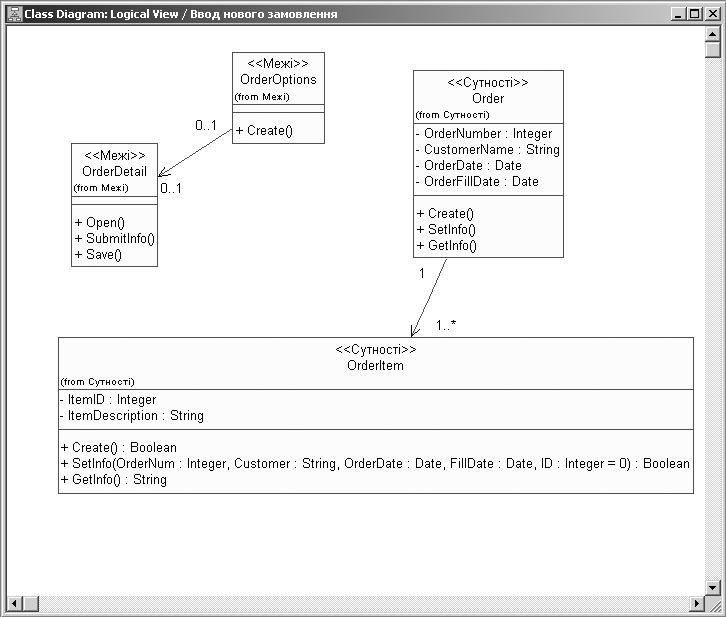 Рисунок
7.3 – Діаграма класів пакету „Введення
нового замовлення”
Рисунок
7.3 – Діаграма класів пакету „Введення
нового замовлення”
Зміст звіту
назва роботи;
мета роботи;
короткий опис порядку виконання роботи (записувати формулювання поставлених завдань зі вказівкою команд для їх виконання).
